Como instalar e começar a usar o aplicativo VPN Unlimited no Windows 10
Procurando uma maneira de proteger seu PC Windows enquanto navega na Internet? Ótimo, você veio no lugar certo. Nosso confiável aplicativo VPN para Windows 10 está à sua disposição! VPN Unlimited suporta a maioria das plataformas populares, incluindo Windows, permite 5 conexões simultâneas e mais, dependendo de sua assinatura.
Este guia contém instruções passo a passo sobre como instalar o aplicativo VPN Unlimited e o driver VPN TAP em seu PC Windows, como gerenciar seu primeiro lançamento e permitir uma conexão segura, como atualizar o aplicativo para a versão mais recente e como desativar o VPN no Windows 10.
Nota: VPN Unlimited também está disponível como parte do pacote de segurança MonoDefense.
1. Como instalar a VPN no Windows 10
Para baixar nossa VPN para Windows 10, siga este link e clique no botão Download Standalone para obter a versão Standalone do aplicativo VPN Unlimited.

O download do arquivo será iniciado. Quando este processo estiver concluído, iniciar o instalador baixado.
Você pode receber o seguinte alerta se o Controle de Conta de Usuário estiver habilitado em seu sistema. Clique em Yes (Sim) para prosseguir.
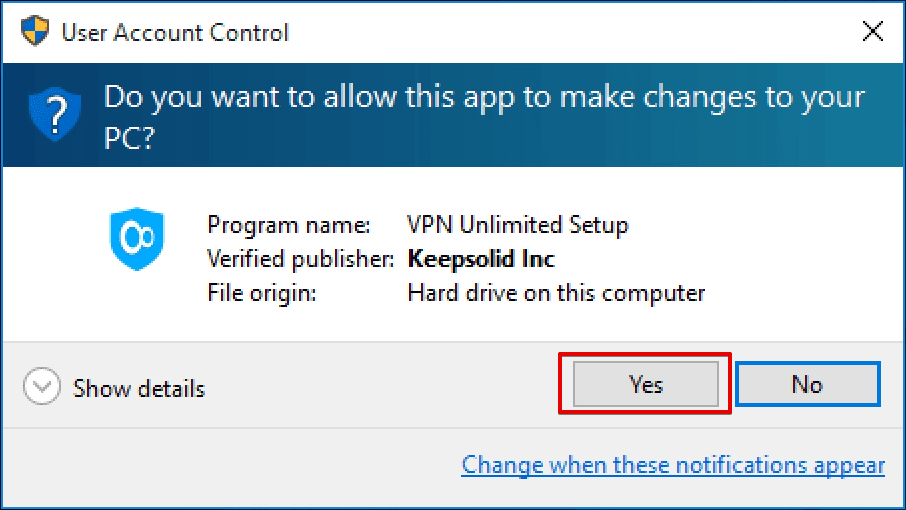
Agora, complete um processo de instalação padrão. Recomenda-se desativar o software antivírus para garantir que todos os componentes sejam instalados corretamente.
O próximo passo é a instalação do TAP Adapter (Adaptador TAP). Por favor, configure a caixa de verificação para Always trust software from ”OpenVPN Technologies, Inc.” (Sempre confiar no software da "OpenVPN Technologies, Inc.") e clique em Install (Instalar).

Após a instalação, clique em Finish (Concluído).
O driver VPN Tap é uma parte importante do processo de instalação da VPN, pois é necessário para a operação correta dos serviços VPN. Sem ele, nossa VPN para Windows 10 não será capaz de estabelecer a conexão com sucesso.
Quando instalado, o Adaptador TAP-Windows pode ser encontrado em Network Connections.
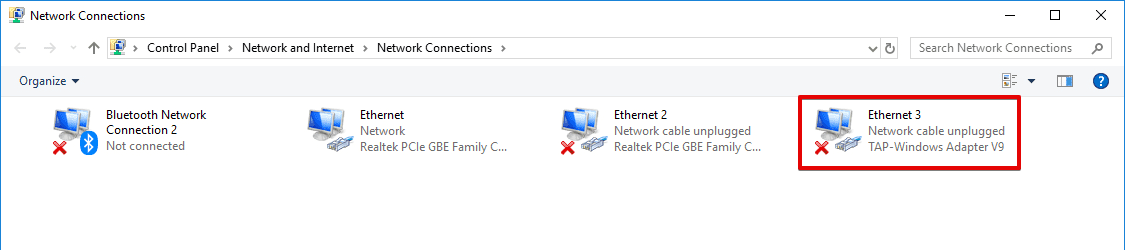
É isso aí! Você instalou com sucesso uma VPN no Windows 10. Agora, certifique-se de verificar a próxima seção deste manual que descreve como gerenciar o primeiro lançamento, bem como nosso tutorial sobre como usar VPN no PC Windows.
Proteja todos os seus dispositivos com VPN Unlimited
VPN Unlimited está disponível para smartphones iOS e Android, MacOS, Windows e PCs Linux, TVs e roteadores inteligentes, assim como navegadores Chrome, Firefox, Opera e Edge.
2. Como Gerenciar o Primeiro Lançamento do Cliente VPN Windows 10
Se você já tem uma ID KeepSolid, basta digitar seu endereço de e-mail e senha e clicar no botão Sign in (Entrar). Você também pode continuar com as contas do Facebook ou Google.
Para criar um KeepSolid ID toque Create KeepSolid ID (Criar KeepSolid ID), digite seu endereço de e-mail e senha. Em seguida, repita sua senha, marque a caixa ao lado de By continuing, you agree to our… (Ao continuar, você concorda com nosso…), e toque no botão Sign in (Entrar).
Mais informações sobre o KeepSolid ID e porque você precisa dele, você pode encontrar nesta página.
Na inicialização do aplicativo, o Windows Firewall ou qualquer outro Firewall instalado no sistema pode solicitar permissão para que os arquivos open-vpn.exe e vpn-unlimited.exe acessem a rede. Para prosseguir, favor permitir o acesso.
Se você acidentalmente negou o acesso, para garantir o bom funcionamento do aplicativo VPN, vá para as configurações do Firewall do Windows: Control Panel (Painel de Controle) > System and Security (Sistema e Segurança) > Firewall do Windows. Selecione Allow an app or feature through Windows Firewall (Permitir um aplicativo ou recurso através do Firewall do Windows).
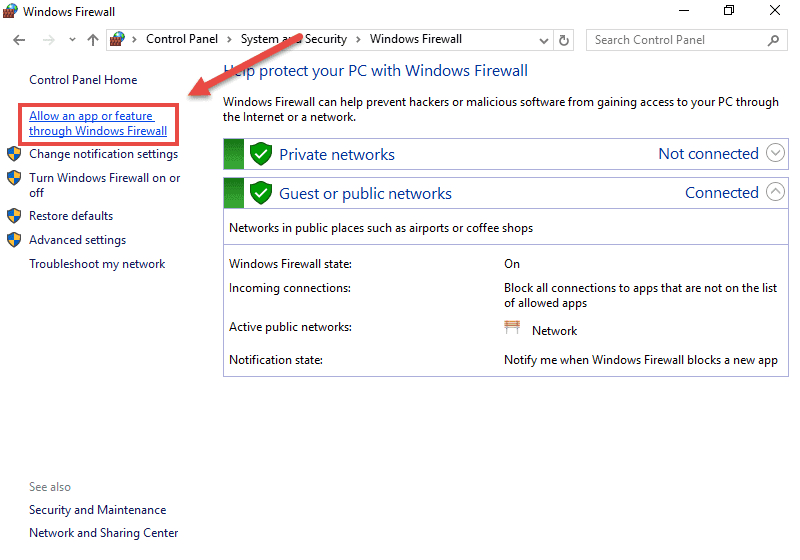
Clique em Change settings (Mudar configurações) e defina as duas caixas de seleção para VPN Unlimited e OpenVPN. Depois clique em OK.
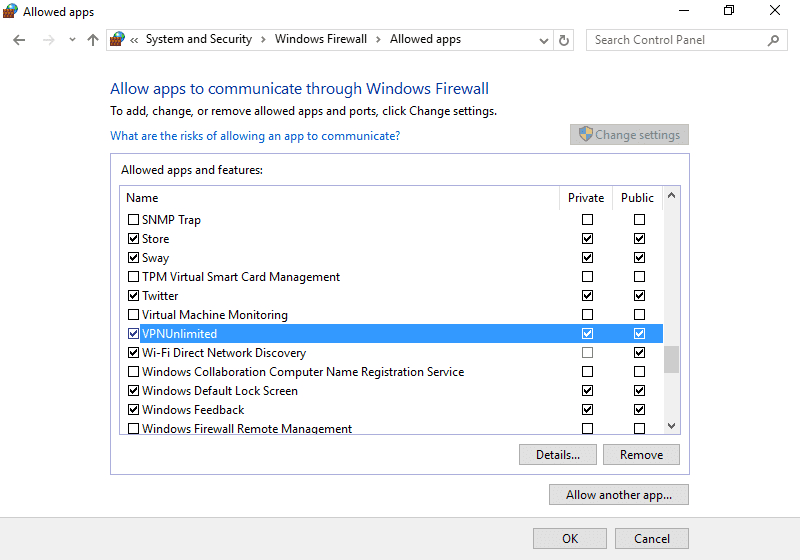
Agora, o VPN Unlimited é adicionado à lista de aplicativos permitidos do Windows Firewall.
3. Como atualizar a VPN no sistema operacional Windows 10
O programa verifica automaticamente se há atualizações sempre que inicia. Entretanto, você pode verificar manualmente uma nova versão de nossa VPN para Windows 10: abra o VPN Unlimited, vá para o Menu do aplicativo e selecione Change settings (Verificar por atualizações) na guia Information (Informações).

Se uma nova versão do aplicativo VPN para Windows estiver disponível, você será solicitado a baixá-la e instalá-la.
Se ocorrer um erro durante o processo de atualização, você precisará remover o aplicativo (a instrução relevante está abaixo) e baixar a versão mais recente do site.
4. Como habilitar uma conexão virtual segura
Para estabelecer uma conexão VPN segura, primeiro de tudo, você precisa entrar no aplicativo VPN Unlimited usando seu ID KeepSolid ou fazer o login usando o modo Convidado.
Quando estiver pronto, navegue até a tela principal e clique no botão Start (Iniciar).
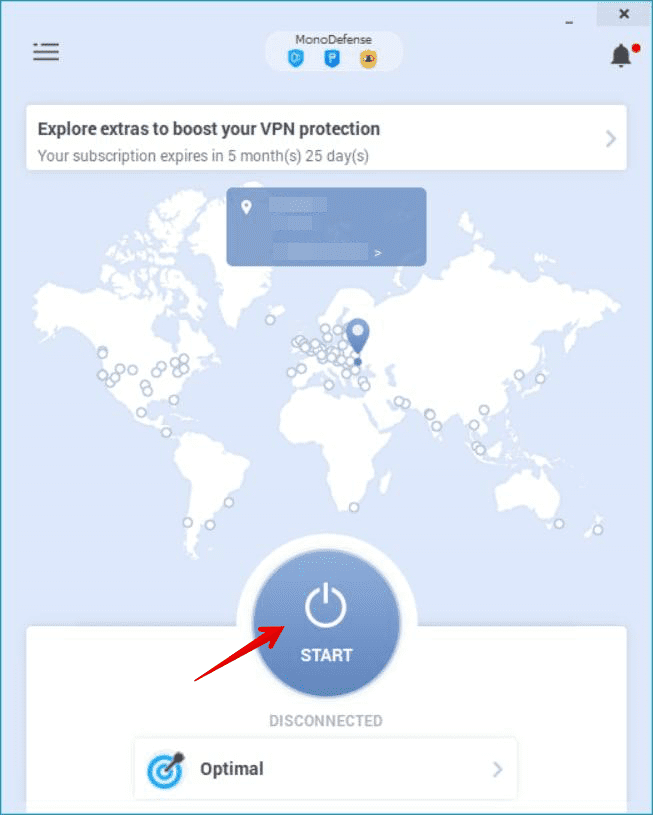
E antes disso, você pode selecionar a localização desejada do servidor clicando no servidor que você está usando no momento e escolhendo outro.
Além disso, você pode escolher qual protocolo virtual utilizar. Para fazer isso, vá até Menu, abra a aba Settings (Configurações), clique em Protocols (Protocolos) e selecione o protocolo que se adequa às suas necessidades. Se você não tiver certeza de qual protocolo lhe proporciona as melhores condições, escolha o Optimal (Otimo). Assim, nosso aplicativo seleciona automaticamente o protocolo VPN para seu melhor desempenho.
5. Como desativar a VPN no Windows 10
Para desativar a VPN no Windows 10, vá para a tela principal e clique no botão Stop (Parar).

Às vezes você pode enfrentar o seguinte aviso ao tentar desativar sua VPN no dispositivo Windows 10:

Para resolver este problema e desativar sua conexão virtual, clique em Add (Adicionar), e assim, a rede à qual você está atualmente conectado será adicionada à lista de Trusted Networks (Redes Confiáveis).
Nota: Certifique-se de acrescentar somente as redes que você considera completamente seguras a esta lista.
Para gerenciar sua lista de Redes confiáveis, navegue até Menu > Settings (Configurações) > Trusted Networks (Redes confiáveis), e desligue a opção Disable VPN in whitelisted networks (Desabilitar VPN em redes listadas em branco). Assim, você nunca mais enfrentará este aviso. Entretanto, tenha em mente que este recurso visa proteger seus dados sensíveis, tráfego online e identidade da vida real de serem comprometidos por usuários não autorizados. Assim, pondere os prós e os contras antes de desativá-lo.
6. Como desinstalar a VPN no Windows 10
Para remover a aplicação VPN Unlimited, favor ir para o Control Panel (Painel de Controle) > Programs and Features (Programas e Recursos). Selecione VPN Unlimited e clique em Uninstall (Desinstalar).

Então, faça o mesmo com a TAP-Windows.

Agora, o VPN Unlimited está totalmente removido de seu computador.
Se você ainda tiver alguma dúvida sobre como obter uma VPN no Windows 10, em frente a qualquer problema durante os processos de instalação ou remoção do aplicativo VPN, sinta-se à vontade para contatar nossa equipe de suporte ao cliente via [email protected]. Teremos prazer em atendê-lo a qualquer momento!
Tenha certeza de que ninguém pode interceptar seu tráfego on-line
Baixe nossa melhor VPN para Windows 10 e proteja suas informações confidenciais com o padrão de criptografia AES-256!
Outros Manuais para o Cliente VPN KeepSolid Windows
Benefícios de usar nosso confiável cliente VPN Windows 10
Privacidade e segurança online
VPN Unlimited nega qualquer chance de qualquer parte não autorizada interceptar, decodificar e ler suas informações on-line. Graças à criptografia AES 256-bit à prova de balas, você pode enviar livremente qualquer tipo de dados pela web sem nenhuma preocupação.
1 conta = 5/10 dispositivos
Com uma única assinatura, você pode proteger até 5 ou mesmo 10 dispositivos diferentes, incluindo MacOS, iOS, Android, Windows, Linux e até mesmo alguns navegadores: Chrome, Firefox, Opera, e Edge. Além disso, você pode estender esta quantidade para tantos dispositivos quantos você precisar.
Mais de 500 servidores VPN em mais de 80 locais
Nosso confiável cliente VPN Windows 10 permite que você viaje virtualmente ao redor do mundo em questão de segundos. Como? VPN Unlimited muda seu endereço IP para o IP do servidor escolhido. Como resultado, você pode contornar livremente qualquer restrição geográfica e obter acesso a qualquer conteúdo online que desejar.
É hora de experimentar o VPN Unlimited
Obtenha nosso aplicativo VPN de primeira linha agora mesmo e desfrute de uma Internet segura e privada, sem absolutamente nenhuma fronteira!